
Windows 10 prikaže zamegljenost zaslona pri prijavi ali na zaklenjenem zaslonu. Uporabnik jasno vidi prijavo (ime računa), polja za vnos gesla ali kode PIN, preostalo ozadje na zaslonu računalnika pa je zamegljeno.
Začetek z operacijskim sistemom Windows 10 različice 1903 je Microsoft uvedel funkcijo z akrilnimi učinki zameglitve za sliko v ozadju, da bi uporabnike osredotočil na polja za vnos podatkov iz Microsoftovega računa. Domnevamo, da bo uporabnikom bolj priročno vnesti geslo, ne da bi ga motila slika ozadja, prikazana na računalniškem zaslonu.
Vsebina:- V nastavitvah sistema Windows 10 izklopite učinek zamegljenosti zaslona
- V sistemu Windows 10 v urejevalniku lokalne skupinske politike onemogočite zameglitev zaslona
- Kako izklopiti zameglitev ozadja zaslona Windows 10 v urejevalniku registra
- Zaključki članka
Ko konfigurirate račun (Microsoftov račun ali lokalni račun), ki za vstop v sistem ne potrebuje gesla, se na zaslonu računalnika prikaže tudi zamegljena slika ozadja..
To ni vsem všeč, zamegljevanje ozadja na zaslonu je lahko moteče. Zato imajo nekateri uporabniki vprašanja, kako odstraniti zameglitev zaslona, tako da se slika ob ozadju jasno prikaže ob vstopu v Windows 10.

Obstaja več načinov za odstranjevanje zameglitve ozadja z zaklenjenega zaslona. V članku boste našli več navodil, v katerih bom prikazal, kako odstraniti zameglitev zaslona v sistemu Windows 10 v sistemskih nastavitvah s pomočjo urejevalnika lokalnih skupinskih pravilnikov in urejevalnika registra.
V nastavitvah sistema Windows 10 izklopite učinek zamegljenosti zaslona
Ta metoda vam omogoča, da odstranite zamegljenost na zaslonu monitorja, ko pa je uporabljena, vplivajo na druge parametre grafične lupine operacijskega sistema Windows. Zlasti preglednost bo onemogočena v meniju Start in v opravilni vrstici.
Sledite tem korakom:
- V meniju Start odprite aplikacijo Nastavitve.
- V oknu "Možnosti" vnesite možnost "Prilagajanje".
- Odprite parameter "Barve", v nastavitvi "Učinki preglednosti" preklopite stikalo v položaj "Onemogočeno".

Po ponovnem zagonu računalnika slika ozadja, ki se prikaže na zaslonu ob vstopu v sistem, ne bo več zamegljena.
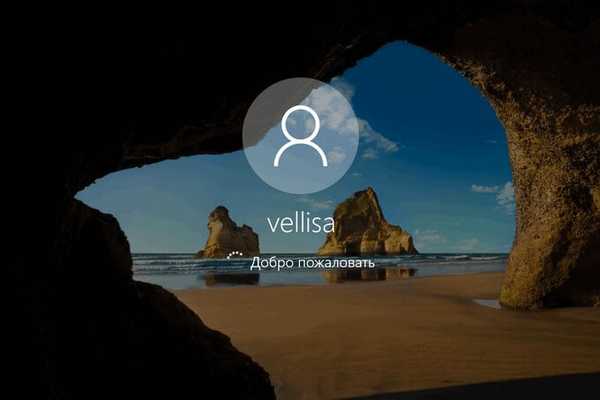
Če želite operacijski sistem vrniti na privzete nastavitve, ponovno vnesite nastavitve personalizacije, preklopite stikalo v položaj "Vklopljeno". Ozadje spet postane zamegljeno.
V sistemu Windows 10 v urejevalniku lokalne skupinske politike onemogočite zameglitev zaslona
Zdaj bomo z uporabo vgrajenega sistemskega orodja: Local Group Policy Editor odpravili zamegljenost v sistemu Windows 10.
Urejevalnik lokalnih skupinskih pravil deluje samo v starejših različicah sistema Windows 10: Professional, Education in Corporate. Uporabniki, ki imajo domače različice sistema Windows nameščene v računalnikih, bodo morali za rešitev te težave uporabiti druge metode..Če želite spremeniti nastavitve sistema Windows 10, morate slediti naslednjim korakom:
- Pritisnite tipkovnice na tipkovnici "Win" + "R".
- V pogovorno okno Zaženi vnesite gpedit.msc (brez narekovajev).
- V oknu "Urejevalnik lokalnih skupinskih pravil" v levem stolpcu "Lokalna računalniška politika" pojdite po poti: "Konfiguracija računalnika" → "Upravne predloge" → "Sistem".
- Odprite možnost »Prijava«, poiščite možnost »Pokaži čisti zaslon za prijavo«.

- V oknu "Pokaži čisti zaslon za prijavo" aktivirajte možnost "Omogočeno" in kliknite gumb "V redu".
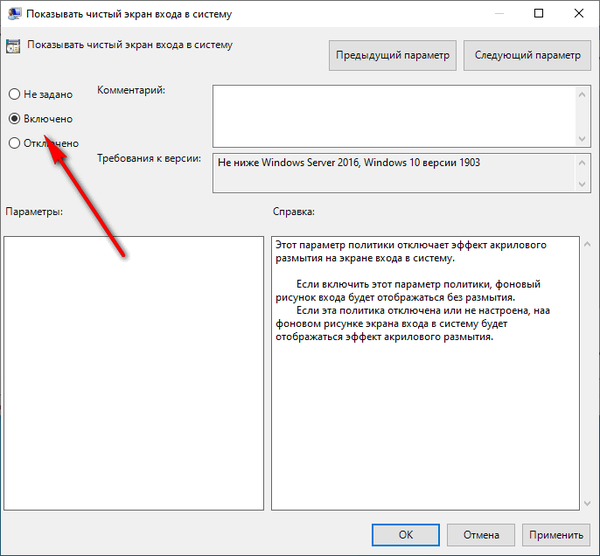
Po ponovnem zagonu računalnika bodo učinki akrilne zamegljenosti na prijavnem zaslonu onemogočeni.
Če želite omogočiti zamegljen učinek na zaslonu računalnika, znova vnesite nastavitev pravilnika "Prikaži čisti zaslon za prijavo", vrednost preklopite na "Ni nastavljeno".
Kako izklopiti zameglitev ozadja zaslona Windows 10 v urejevalniku registra
Če želite onemogočiti učinke zameglitve zaslona, lahko uporabite sistemsko orodje: urejevalnik registra. Ta metoda je primerna za vse različice sistema Windows 10, vključno z domačo.
Pred spreminjanjem registra ustvarite točko za obnovitev sistema. Če gre kaj narobe, lahko vrnete Windows 10 v stanje, v katerem je bil OS v času ustvarjanja obnovitvene točke.
Narediti bomo morali naslednje:
- Zaženite urejevalnik registra z eno od teh metod.
- V oknu "Urejevalnik registra" pojdite po poti:
HKEY_LOCAL_MACHINE \ SOFTWARE \ Politike \ Microsoft \ Windows \ SystemČe ni razdelka »Sistem«, ga ustvarite. Če želite to narediti, z desno miškino tipko kliknite "Windows", v kontekstnem meniju najprej izberite "Ustvari", nato "Oddelek", poimenujte razdelek "Sistem".
- Z desno miškino tipko kliknite prosti prostor znotraj razdelka "Sistem".
- V kontekstnem meniju, ki se odpre, izberite "Ustvari" in nato "DWORD Parameter (32 bit)".
- Poimenujte ta parameter: "DisableAcrylicBackgroundOnLogon" (brez narekovajev).
- Z desno miškino tipko kliknite parameter "DisableAcrylicBackgroundOnLogon", v kontekstnem meniju izberite "Spremeni ...".

- V oknu "Spremeni DWORD (32 bitov)" v polje "Vrednost" vnesite "1" in kliknite gumb "V redu".

Zdaj bo v sistemu Windows 10, ko se prijavite, slika ozadja jasno prikazana na računalniškem zaslonu.
Morda vas zanima tudi:- Primerjava različic sistema Windows 10: tabela
- Kako preiti z 32-bitne na 64-bitno različico sistema Windows
Če želite razveljaviti spremembe, omogočiti akrilne učinke zameglitve, sledite tem korakom:
- V oknu urejevalnika registra pojdite po poti:
HKEY_LOCAL_MACHINE \ SOFTWARE \ Politike \ Microsoft \ Windows \ System
- Z desno miškino tipko kliknite možnost "DisableAcrylicBackgroundOnLogon", izberite "Spremeni ...".
- V oknu za spremembo parametra DWORD (32 bitov) spremenite vrednost parametra iz "1" v "0" in nato kliknite gumb "V redu".
Učinki zamegljenosti ozadja na prijavnem zaslonu sistema Windows 10 se vklopijo.
Zaključki članka
V operacijskem sistemu Windows 10 je slika ozadja na prijavnem zaslonu zamegljena, da bi izboljšali pozornost uporabnika v poljih za vnos poverilnic. Po potrebi lahko uporabnik izklopi učinke akrilne zamegljenosti ozadja na računalniškem zaslonu. To lahko storite tako, da uporabite spremembe v sistemskih nastavitvah, v urejevalniku lokalnih skupinskih pravilnikov ali v urejevalniku registra.
Sorodne publikacije:- Kako odstraniti aktivacijsko besedilo Windows - 3 načina
- Kako ponovno namestiti Windows 10 brez izgube podatkov
- Windows 10 peskovnik (Windows Sandbox): varen peskovnik
- Kako odstraniti ikone z namizja Windows - 3 načine
- Kako odstraniti avatar v operacijskem sistemu Windows 10, ga spremeniti ali ponastaviti na privzeto











